헤드폰 모드에서 iPhone이 멈추는 문제를 해결하는 10가지 방법 [2022]
iPhone이 연결되어 있지 않아도 헤드폰 모드에 갇혀 있습니까? 당신의 대답이 ‘예’라면, 제대로 찾아오셨습니다. 최근에 많은 사용자가 전화가 연결되지 않은 경우에도 iPhone이 헤드폰 모드에서 멈추는 유사한 문제로 우리를 방문했습니다. 이 가이드에서는 헤드폰 모드에서 멈춘 iPhone 11에 대한 XNUMX가지 쉬운 수정 사항에 익숙해질 것입니다. 그래서 당신은 무엇을 기다리고 있습니까? 계속 진행하여 iPhone 헤드폰 모드 오류를 수정합시다!
1부: iPhone이 헤드폰 모드에서 멈추는 이유는 무엇입니까?
iPhone이 헤드폰 모드 문제에서 멈춘 문제를 해결하는 다양한 방법을 가르치기 전에 먼저 왜 문제가 발생하는지 아는 것이 중요합니다. 대부분 하드웨어 관련 문제로 인해 발생합니다. 소프트웨어 관련 문제도 있을 수 있지만 헤드폰 잭이 오작동하는 것 같아 iPhone이 헤드폰에 꽂혀 있는 경우가 99%입니다.
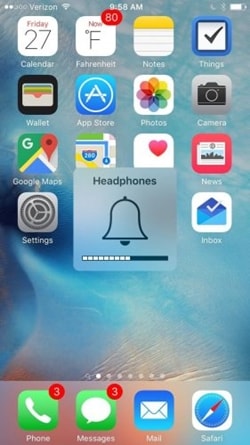
소켓에 파편이나 먼지가 있으면 전화기가 헤드폰에 연결되어 있다고 가정할 가능성이 있습니다. 그러면 자동으로 헤드폰 모드가 켜지고 장치의 이상적인 기능이 손상됩니다. 고맙게도 iPhone 11이 헤드폰 모드에서 멈춘 문제를 해결하는 방법은 많이 있습니다. 다음 섹션에서 이에 대해 논의했습니다.
파트 2: 헤드폰 모드에서 iPhone이 멈추는 문제를 해결하기 위한 팁
헤드폰을 연결하지 않아도 iPhone 헤드폰 모드가 켜져 있는 경우 다음 전문가 제안에 따라 이 문제를 해결할 수 있습니다.
1. 전화 다시 시작
장치에 소프트웨어 관련 문제가 있는 경우 장치를 다시 시작하여 쉽게 해결할 수 있습니다. 전원 옵션이 표시될 때까지 장치의 전원(깨우기/절전) 키를 누르고 있기만 하면 됩니다. 밀어서 장치를 끕니다. 몇 초 동안 기다렸다가 장치를 다시 시작하십시오. 많은 노력 없이 iPhone이 헤드폰 모드에 갇힌 문제를 해결할 수 있습니다.
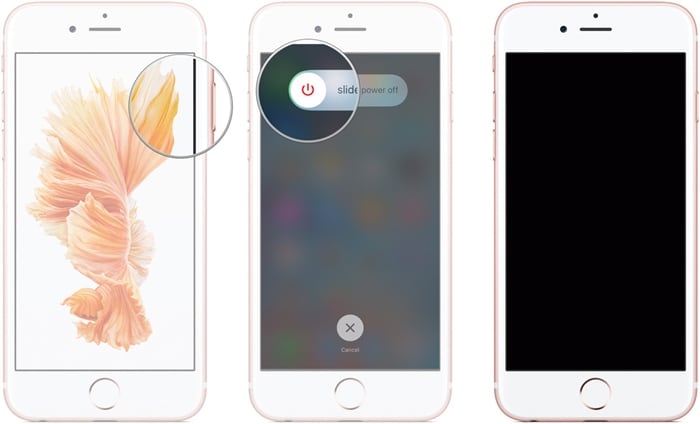
2. 휴대전화 덮개를 제거합니다.
너무 많은 경우 iPhone 케이스로 인해 장치가 헤드폰 모드에서 멈출 수 있습니다. 이것은 케이스에 헤드폰 잭에 대한 정확한 절단이 없을 때 주로 발생합니다. 따라서 장치에서 케이스 또는 덮개를 제거하고 여전히 헤드폰 기호가 표시되는지 확인하십시오.
3. 헤드폰 잭을 제대로 청소하십시오.
언급했듯이 iPhone이 헤드폰에 멈춤 문제는 일반적으로 헤드폰 잭이 손상되었을 때 발생합니다. 너무 많은 파편도 이 문제를 일으킬 수 있습니다. 따라서 헤드폰 잭을 올바르게 청소해야 합니다. 면포를 사용하여 여러 번 불어줍니다. 압축 공기를 사용하여 소켓을 청소할 수도 있습니다. 잭을 청소할 때 잭에 직접 물을 묻히지 않도록 하세요. 면봉을 사용하여 청소하는 가장 좋은 방법 중 하나입니다.

4. 헤드폰 연결 및 분리
휴대전화에 기술적인 문제가 있을 수도 있습니다. 문제를 해결하려면 헤드폰을 연결하고 휴대전화에서 감지할 때까지 기다리면 됩니다. 완료되면 점차적으로 헤드폰의 플러그를 뽑습니다. 이 트릭이 작동하도록 하려면 이 작업을 몇 번 수행해야 할 수도 있습니다. 이 작업을 2~3회 반복하면 전화기가 헤드폰 모드에서 해제됩니다.

5. 확인 물 손상
헤드폰 잭은 iPhone에서 가장 많이 노출되는 부분 중 하나이며, 알게 모르게 손상될 수도 있습니다. 좋아하는 트랙을 들으며 달리거나 운동하는 것을 좋아한다면 땀이 헤드폰 잭으로 흘러 물에 손상을 줄 가능성이 있습니다. 주머니에 넣었더라도 습도가 너무 높으면 휴대전화가 손상될 수 있습니다.
이 문제를 해결하려면 물 손상을 확인하면서 장치를 배수하십시오. 실리카겔 제습기를 전화기 위에 올려 놓거나 씻지 않은 쌀 항아리에 보관할 수도 있습니다.

6. 음악 재생 중 헤드폰 연결
이것은 iPhone 11이 헤드폰 모드에서 멈춘 문제를 해결하기 위해 주로 작동하는 전문가 팁 중 하나입니다. 우선 휴대전화에서 노래를 재생하고 재생되는 동안 휴대전화가 자동으로 잠기도록 하세요. 이제 헤드폰을 장치에 연결하고 잠금을 해제하십시오. 노래 재생을 수동으로 중지하고 헤드폰을 올바르게 분리합니다. 이렇게 하면 전화기가 헤드폰 모드에서 나올 수 있습니다.

7. 비행기 모드 켜기/끄기
이것은 문제 없이 iPhone 헤드폰 모드에서 나올 수 있는 빠르고 쉬운 수정입니다. 장치의 헤드폰 잭이 손상되지 않은 경우 간단히 비행기 모드로 설정하십시오. 위로 스와이프하여 제어 센터에 액세스하고 비행기 모드 옵션을 켭니다. 최소 10-15분 동안 그대로 두십시오. 다시 전원을 끄고 번거로움 없이 휴대전화를 사용하세요.

8. 블루투스 스피커와 연결
iPhone을 Bluetooth 장치와 페어링하면 iPhone 헤드폰 모드에서 나올 수 있습니다. 이렇게 하려면 먼저 제어 센터 또는 설정을 통해 Bluetooth를 켜십시오.

블루투스 스피커에 연결한 후 노래를 재생합니다. 노래가 재생되는 동안 휴대전화의 블루투스 설정을 끄세요. 이렇게하면 iPhone이 헤드폰 모드 문제에 갇힌 문제를 해결할 수 있습니다.
9. 안정적인 iOS 버전으로 업데이트
iOS 버전에도 문제가 있을 수 있습니다. 안정적인 버전이 아닌 경우 기기에 심각한 문제가 발생할 수 있습니다. 따라서 업데이트하는 것이 좋습니다. iPhone이 헤드폰에 끼어 있는 문제를 해결할 뿐만 아니라 기기의 다른 문제도 해결합니다. 설정 > 일반 > 소프트웨어 업데이트로 이동하여 기기에 새 iOS 업데이트를 ‘다운로드 및 설치’합니다. 에 대해 자세히 알아볼 수도 있습니다. iTunes를 사용하거나 사용하지 않고 iOS 버전을 업데이트하는 방법 여기를 클릭하세요.
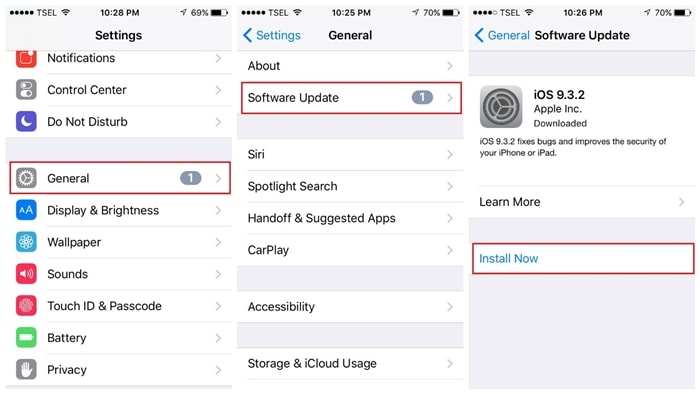
10. 모든 설정 재설정
위에서 언급한 해결 방법 중 어느 것도 작동하지 않는 것 같으면 추가 마일을 걷고 장치의 모든 설정을 재설정할 수 있습니다. 말할 필요도 없이 휴대전화의 모든 기존 설정이 지워집니다. 그러나 iPhone 11에서 헤드폰 모드 문제도 해결될 가능성이 높습니다. 설정 > 재설정 > 모든 설정 재설정으로 이동하여 암호를 확인하기만 하면 됩니다. 전화기가 설정을 재설정하고 일반 모드로 다시 시작됩니다.
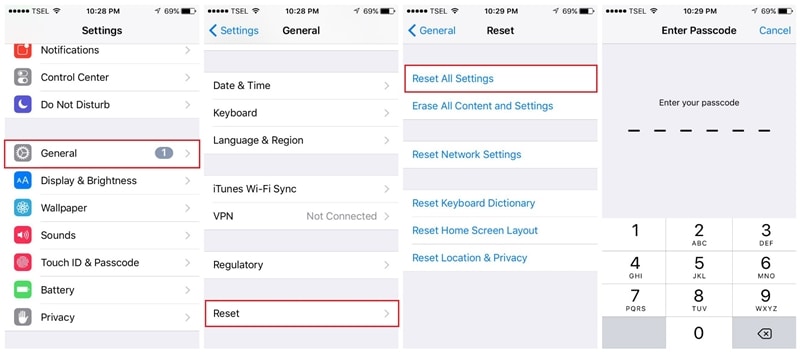
보너스 팁: DrFoneTool을 사용하여 헤드폰 모드에서 iPhone이 멈추는 문제 수정 – 시스템 복구
iPhone이 여전히 헤드폰 모드에 있고 고칠 수 없는 것 같습니까? 이 경우 iPhone에서 이 문제를 쉽게 해결할 수 있는 DrFoneTool – 시스템 복구를 사용할 수 있습니다. 수리 과정에서 iPhone의 데이터는 손실되지 않습니다. 이 응용 프로그램에는 두 가지 전용 복구 모드가 있으며 사용하기가 매우 쉽습니다. DrFoneTool – 시스템 복구를 사용하여 iPhone 문제를 해결하는 방법은 다음과 같습니다.

DrFoneTool – 시스템 복구
데이터 손실 없이 iPhone 문제를 해결하세요.
- iOS를 정상으로 만 수정하고 데이터 손실은 전혀 없습니다.
- 다양한 iOS 시스템 문제 수정 복구 모드에서 멈춤, 흰색 Apple 로고, 검은 화면, 시작시 루핑 등
- 다음과 같은 다른 iPhone 오류 및 iTunes 오류 수정 iTunes 오류 4013, 오류 14, iTunes 오류 27,iTunes 오류 9수록.
- iPhone(iPhone XS/XR 포함), iPad 및 iPod touch의 모든 모델에서 작동합니다.
- 최신 iOS 버전과 완벽하게 호환됩니다.

1단계: iPhone을 연결하고 DrFoneTool 실행 – 시스템 복구
처음에는 번개 케이블로 iPhone을 컴퓨터에 연결하고 DrFoneTool 툴킷을 실행해야 합니다. 시작 화면에서 시스템 복구 모듈을 실행하기만 하면 됩니다.

2단계: 수리 모드를 선택하여 장치 수정
그런 다음 iOS 복구 기능으로 이동하여 복구 모드를 선택할 수 있습니다. 표준 또는 고급 모드일 수 있습니다. 표준 모드는 데이터를 유지하고 고급 모드는 iOS 기기의 데이터를 지웁니다.

3단계: iPhone 세부 정보 입력 및 펌웨어 다운로드
계속하려면 iOS 기기의 모델과 지원되는 펌웨어 버전을 입력하기만 하면 됩니다. 그런 다음 ‘시작’버튼을 클릭하고 복구 프로세스를 시작하십시오.

응용 프로그램이 iOS 펌웨어를 다운로드하므로 잠시만 기다리면 됩니다. 안정적인 인터넷 연결을 유지하고 그 사이에 응용 프로그램을 닫지 마십시오.

그 후 DrFoneTool은 자동으로 장치의 펌웨어 버전을 확인하여 호환성 문제가 없는지 확인합니다.

4단계: iOS 기기 복구 및 다시 시작
그게 다야! 장치를 확인한 후 화면에 필수 세부 정보를 알려줍니다. 이제 ‘지금 수정’ 버튼을 클릭하여 iPhone을 업그레이드하고 문제를 해결할 수 있습니다.

시간이 걸릴 수 있으므로 응용 프로그램이 장치를 업그레이드할 때까지 기다리는 것이 좋습니다. 결국 iPhone은 문제 없이 일반 모드로 다시 시작됩니다. 응용 프로그램은 또한 iPhone을 안전하게 제거할 수 있도록 알려줍니다.

대부분의 경우 표준 모델이 iPhone을 고칠 수 있습니다. 그렇지 않은 경우 iOS 기기에서 가장 중요한 문제도 복구할 수 있는 고급 모드를 사용하여 프로세스를 반복할 수 있습니다.
결론
계속해서 다음 단계에 따라 iPhone이 헤드폰 문제에서 멈춘 문제를 해결하십시오. 이 가이드에서 하드웨어 및 소프트웨어 관련 수정 사항을 모두 다루었으며 여러 경우에 유용할 것입니다. iPhone 헤드폰 모드 문제를 해결하기 위한 전문가 팁이 있는 경우 아래 의견에서 자유롭게 공유하십시오.
마지막 기사